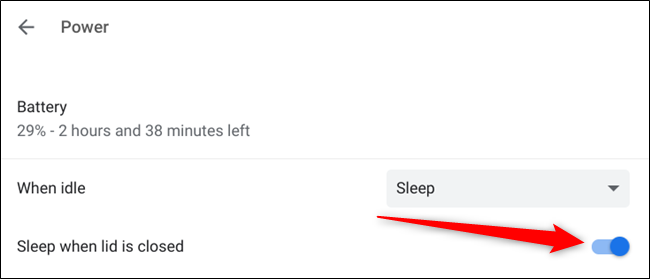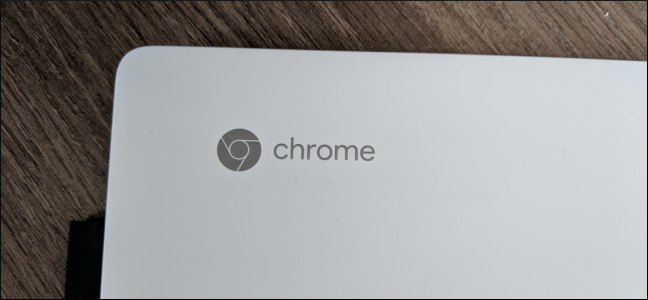
Chrome OS normalmente pone su sistema operativo en un modo de suspensión de bajo consumo cuando cierra la tapa. Esto puede ser problemático si conecta su computadora portátil a un monitor externo. A continuación, le indicamos cómo evitar que su Chromebook entre en suspensión cuando cierra la tapa.
Antes de comenzar, un descargo de responsabilidad necesario: cerrar la tapa de su computadora portátil y tirarla en su bolso mientras aún está encendida podría causar algunos problemas graves debido a la mala circulación o el bloqueo de las rejillas de ventilación. Su computadora portátil continuará funcionando, desperdiciando su batería e incluso posiblemente sobrecalentando su bolso. Deberá poner su computadora portátil en suspensión manualmente o apagarla usando su botón de encendido o las opciones en el menú de Energía en lugar de simplemente cerrar la tapa.
Adicionalmente, i f utilizas un Chromebook en el colegio o en el trabajo, es posible que no sea capaz de cambiar su modo de reposo. Debe comunicarse con el administrador del sistema para obtener ayuda adicional.
Para cambiar el comportamiento predeterminado de Chrome OS cuando cierra la tapa, haga clic en el área del reloj para abrir la bandeja del sistema y luego haga clic en el engranaje de Configuración.
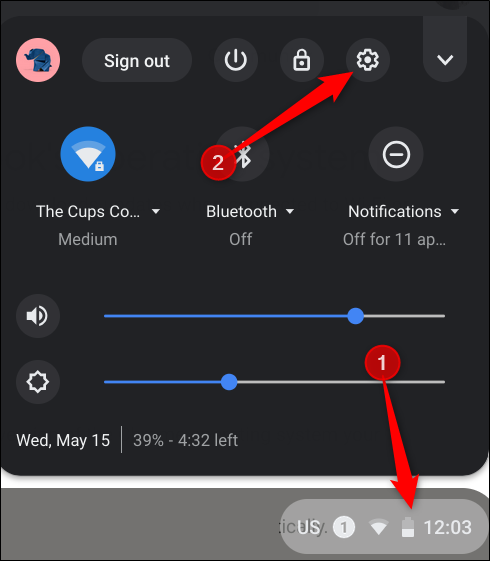
Desplácese hacia abajo y, en la sección Dispositivo, haga clic en «Energía».
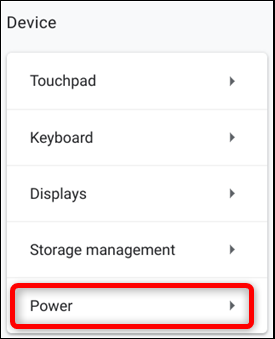
Mueva el interruptor junto a «Dormir cuando la tapa está cerrada» a la posición de apagado.
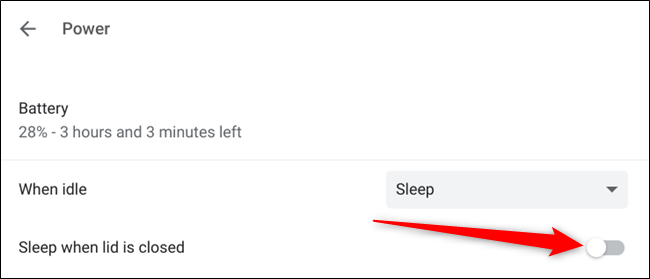
A diferencia de Windows 10 , Chrome OS no tiene una configuración separada para cuando su computadora portátil está enchufada. Por lo tanto, si generalmente solo usa su computadora portátil enchufada en casa pero decide llevarla mientras viaja, asegúrese siempre de apagar o póngalo en modo de suspensión cuando lo coloque en su bolso para evitar el sobrecalentamiento.
Una vez que haya realizado los cambios, cierre la ventana. No es necesario ahorrar; lo hace automáticamente.
Ahora debería poder cerrar la tapa de su computadora portátil sin que entre en modo de suspensión. Si desea volver a cambiarlo a la configuración predeterminada, regrese a Configuración> Encendido, luego vuelva a cambiarlo a la posición Encendido.